设计管理器
当原理图太大,和比较复杂时,很容易出现连接错误,这时可以使用设计管理器来进行查找错误。
使用快捷键“CTRL + D”或者在左边导航面板直接点击“设计管理器”打开。
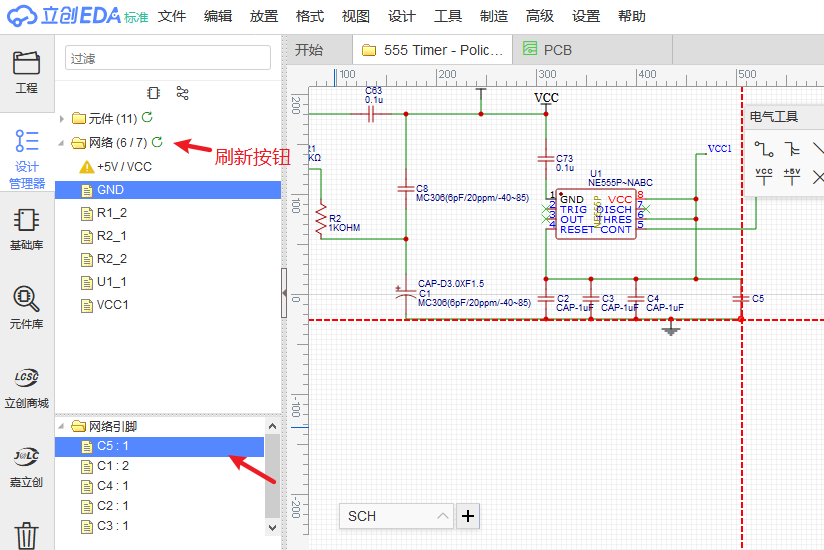
你可以点击调整图标快速调整到对应位置。
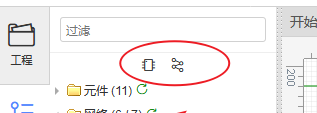
说明:
筛选器: 方便地查找元件编号,封装名称,网络名,管脚名。
元件:选中一个零件后会在画布中高亮该零件,选中下方的“元件引脚”的管脚时,画布会出现提示线注明是哪个管脚。
网络:这里列出所有网络,每个网络至少连接两个引脚,否则这里会提示错误标志,如果不需要连线的引脚,请放置非连接标识。点击网络会在画布上面高亮对应的导线,高亮后导线会变粗,点击画布取消高亮。
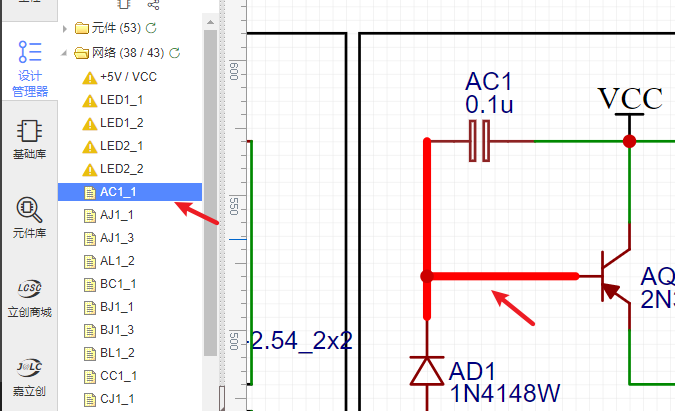 点击网络后,左下角会提示对应的提示信息。
点击网络后,左下角会提示对应的提示信息。- 网络警告:提示感叹号图标。这种一般出现在:- 多个网络标签放在同一条导线上,请确保是否属于正常设计需要,或者是误连接导致短路。点击网络的时候进行排查。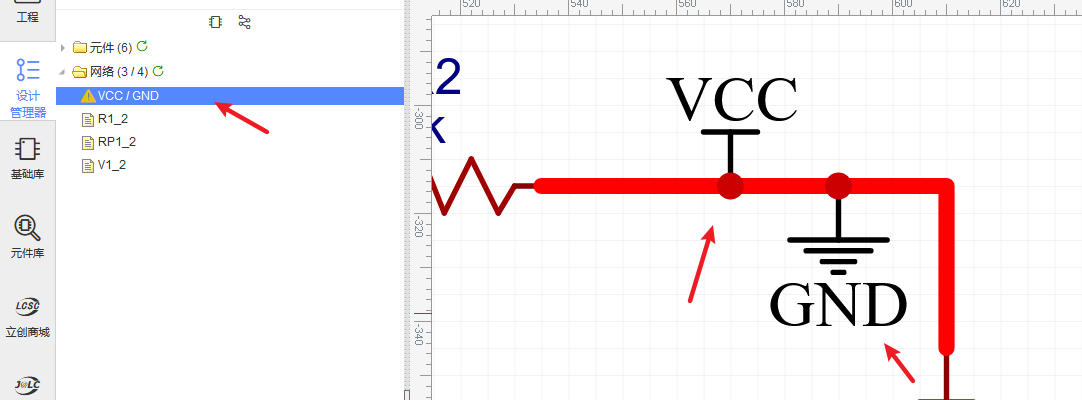
- 器件引脚悬空没有放网络标签、非连接标志或者未连接导线、元件隐藏的引脚没有连接到其他引脚。一个网络需要连接两个导线引脚以上才算完整网络,故需要修改连接或者放置非连接标志。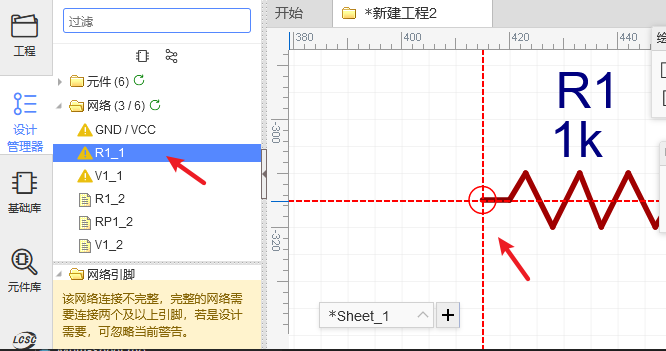
- 网络错误:提示红色错误图标。 - 当网络标签出现未连接的时候。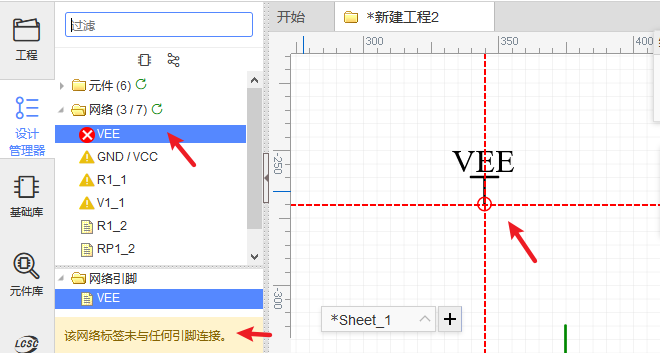
- 网络正常:提示文本小图标。 - 网络连接完整的时候。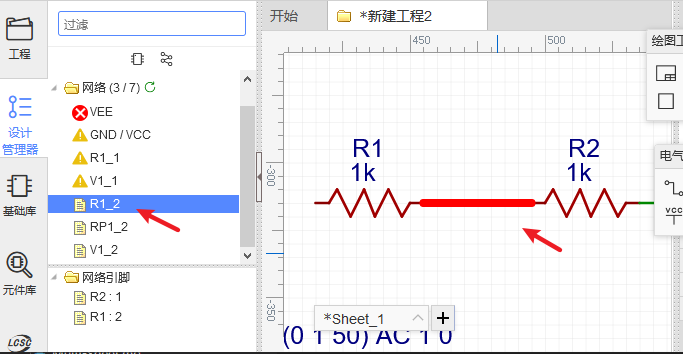
网络引脚/元件引脚:这里列出网络连接到的引脚或元器件的所有引脚。点击它时可以会出现定位线定位元件引脚的位置。
注意:
- 若工程下原理图存在多页时,设计管理器会自动关联整个原理图的元件与网络信息。
- 设计管理器的文件夹不会自动刷新数据,你必须手动点击刷新图标进行刷新。